阵列介绍
对象的阵列式一个复制对象的过程,阵列的方式包括圆形阵列和矩形阵列。它可以在圆形或矩形阵列上创建多个副本。
线性草图阵列
在命令管理器的“草图”工具栏中单击“线性草图阵列”命令按钮,属性管理器将显示“线性阵列”面板,如图所示。
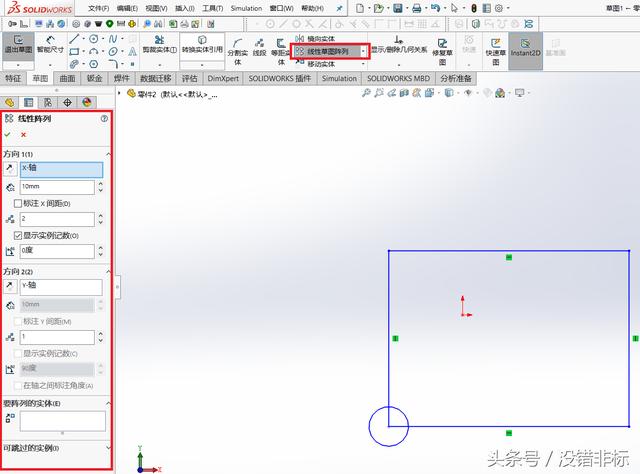
“线性阵列”面板中各个选项的含义:
方向1:主要设置X轴方向的阵列参数。
反向:单击“反向”按钮,将更改阵列的方向。
间距:设定阵列对象的间距。
标注X间距:选中此复选框,生成阵列后将显示阵列对象之间的间距尺寸。
数量:在X轴方向上阵列的对象数目。
显示实例记数:选中此复选框,生成阵列后将显示阵列的数目记号。
角度:设置与X轴有一定角度的阵列。
方向2:主要设置Y轴方向上的阵列参数。
在轴之间标注角度:生成阵列后将显示角度阵列的角度尺寸。
要阵列的实体:选择要进行阵列的对象。
可跳过的部分:在整个阵列中选择不需要的阵列对象。
绘制槽孔板草图
绘图操作步骤:
1、点击“文件”-->“新建”命令,弹出对话框中选择“零件”图标,然后点击确定按钮。
2、在特征属性管理器中选择前视基准面,单击“草图”工具栏中的“草图绘制”命令按钮,进入草图绘制状态。
3、点击“草图”工具栏中的“中心矩形”命令按钮,选择原点后移动鼠标到合适位置后,在选择结束矩形的绘制,进行倒角处理后,标注尺寸,如图所示。
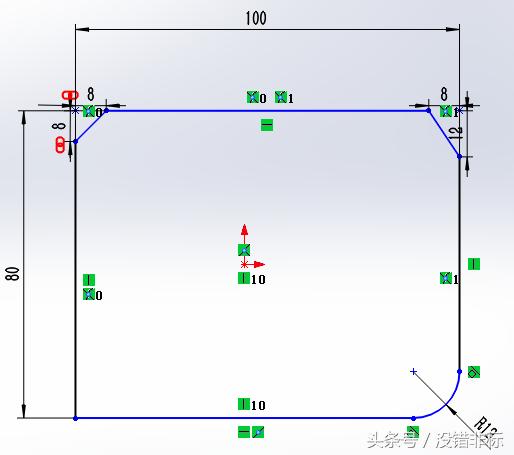
4、绘制两条中心线,并标注尺寸,如图所示。
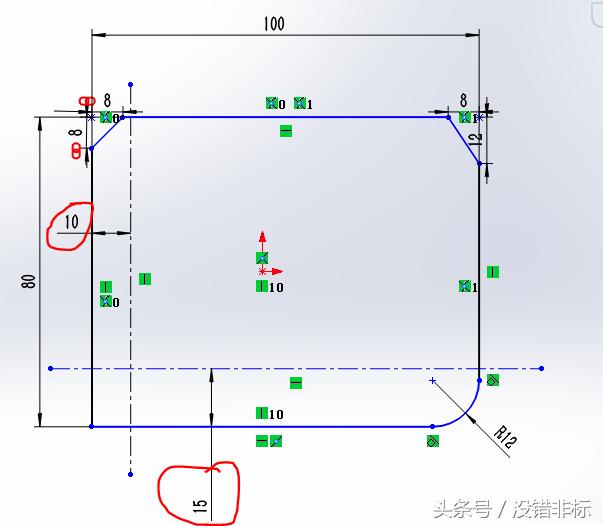
5、以两条中心线的交点为圆心,以5mm为半径绘制一个圆,然后再水平中心线上移动12mm继续绘制,半径为5mm的圆,单击“直线”命令按钮,绘制两条直线并与绘制的两个圆相切,剪裁后,(还可以使用”直槽口“命令绘制)如图所示。
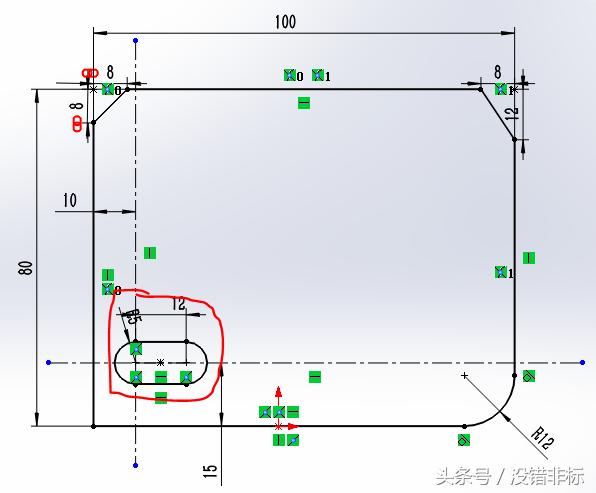
6、点击“草图”工具栏中的”线性草图阵列“命令,将”X轴“值设定为30mm,”实例数“设置为3,将”Y轴“值设定为18mm,”实列数“值设为4,激活“要阵列的实体”列表框,在图形区域选择要阵列的实体,单击“确定”完成阵列操作,如图所示。
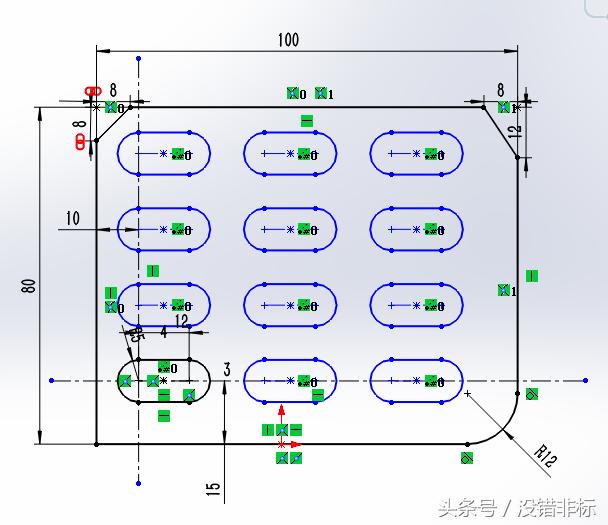
7、标注尺寸,并调整尺寸标注,如图所示。
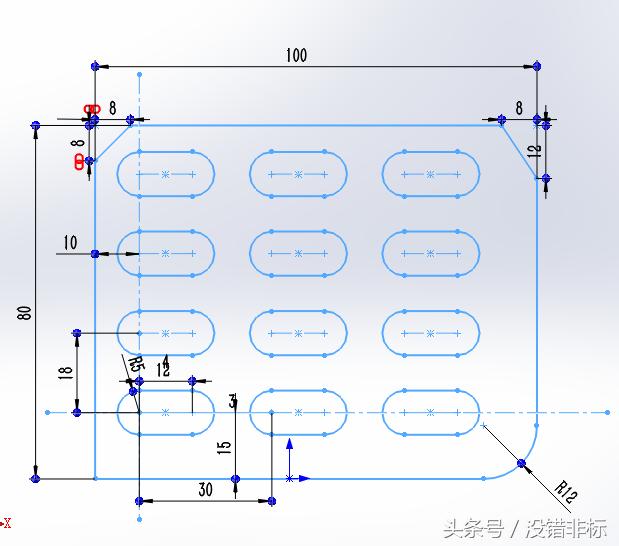

 加载中,请稍侯......
加载中,请稍侯......
精彩评论